iBook G4に入っているMac OS Xはとっても遅い。先代の無印iBookには OS 9が入るのに、iBook G4にはOS 9は入りません。今更OS 9を入れたところで使えるアプリケーションはほぼ皆無なので、このマシンに少しでも利用価値を与えるにはLinuxまたはBSD系のOSを入れてあげるのがベストでしょう。

シングルコアCPUな上にメモリも1GBもないロートルなマシンで、悲しいことにRaspberry Pi 3はおろか、下手をするとPi Zeroより遅いくせに消費電力だけは上回るこのマシンにも利点はあるのです。
- 画面一体型
- キーボードとマウス(トラックパッド)が一体型
- 内蔵バッテリーをUPSとして利用できる
- USB2.0より実測転送速度の速いFireWire 400がある
AMD系CPU(Raspbian)もPowerPCも、あらゆるOSでサポートがx86/64に劣るというハンデがある点では、システム構築のセンスが問われるので面白い。
次のような用途であればスループットも期待しなくていい。
- Directory Server (LDAP)
- DHCP Server
- NTP Server
- cron Server (for DDNS, etc.)
ハードウェア仕様
- iBook G4 (A1054, M9164LL/A, PowerBook6,3)
- CPU: 800MHz PowerPC 7457 (G4)
- L1 Cache: 64k
- L2/L3 Cache 256k (on chip)
- RAM: PC2100 DDR SDRAM SO-DIMM 266MHz 256MB→640MBに増設 (最大1152MB) *128MB on-board + 512MB SO-DIMM
- Storage: Ultra ATA/100 2.5" 30GB→160GBに増設
- Video: Mobility Radeon 9200 (4X AGP)
- VRAM: 32MB DDR SDRAM
- System Bus Speed: 133MHz
- Optical Drive: 8X Combo Drive (CD-RW + DVD-ROM)
- Display: 12.1" TFT XGA (1024x768)
- 2nd Display Support: 1024x768 (Mirroring only)
- Modem: 56k v.92
- Ethernet: 10/100Base-T
- AirPort: 802.11b/g (オプション装着)
- Bluetooth: 1.1 (オプション未装着)
- Ext. Ports: USB 2.0 x2, Firewire 400 x1
- Battery: 50Wh Li-ion (6 hours)
- Pre-installed Mac OS: X 10.3 (7B85)
- Maximum Mac OS: X 10.4.11
- Mac OS 9 Support: Classic Mode Only
- Windows Support: Emulation Only
- Weight: 2.2kg
前提条件
- Ethernetポート経由でインターネットに接続できること
- iBook G4のハードディスクに消したくないデータが残っていないこと
- 外部画面出力できるモニターがあると尚良し
UbuntuのインストールDVDを作成
isoのダウンロード
PowerPCをサポートしているUbuntsuは16.04 LTSが最後です。サポート期限は2021年。サーバとして構築する場合はGUI不要なのでServer、デスクトップとして構築する場合はDesktopを選択します。Server版は16.04.06、Desktop版は16.04.01までとビルド番号が異なりますが、おそらくインストール後に合わせることができるでしょう(未確認)。
ダウンロードURL:
- Server: Ubuntsu 16.04.6 LTS (Xenial Xerus) より "ubuntu-16.04.6-server-powerpc.iso"をダウンロード。
- Desktop: Ubuntu MATE 16.04.6 LTS (Xenial Xerus) より "ubuntu-mate-16.04.1-desktop-powerpc.iso" をダウンロード。
isoをDVDに焼く
Desktop版の場合は1.3GB以上あるので素直にDVDに焼きましょう。Server版の場合は700MBを超えていて微妙にCD-Rに入らない容量なのですが、減らす方法はあるようです。DVDドライブ非搭載のマシンにインストールする際には参考になるかもしれません。
- Ubuntuのインストールディスクを焼く方法 (ubuntu Japanese Team Wiki)
OSのインストール (MATE Desktop)
DVDから起動
- iBook G4をDVDから起動するためには、iBook G4にあらかじめDVDが入っている必要があります。スロットローディング式のドライブのため、電源が入っていないとDVDを挿入できません。まずは電源を入れてDVDを挿入してから、電源を切ります。
- キーボードの「C」キーを押しながら電源を入れます。電源が入っても押しっぱなしにしていてください。これでCDからブートします。ブートメディアを選択したい場合はCキーではなく「option」キーを押しっぱなしで起動します。
- boot: と表示されたら、すぐにコマンドを打たないと自動的に次に進んでしまいます。これを抑制するには、TABキーを押します。
- boot: が表示されている状態で、
Desktopの場合:live radeon.agpmode=-1
Serverの場合:live radeon.modeset=1 video=radeonfb:off video=offb:off radeon.agpmode=-1
インストール
- 画面の指示に従って進める。
- "Hello!" ページで "Next" をクリック
- 言語選択で日本語を選択→次へ
- "Ubuntuのインストール中にアップデートをダウンロードする" と "グラフィックス、Wi-Fi機器、Flash、MP3やその他のメディアに必要なサードパーティソフトウェアをインストールする" の両方にチェック→次へ
- "ディスクを削除してUbuntuをインストール" を選択(ハードディスクの中身はすべて消えます)
- キーボードレイアウトは "日本語", "日本語" を選択
自動アップデートはServerの場合はセキュリティアップデートだけは自動で実行する選択がおすすめ。- ユーザ情報を入力。フルネーム、ユーザ名、パスワード等を入力→次へ
- インストールが完了したら、リブートを促される
初回再起動後、RadeonのAGP問題回避
- boot:
l(小文字のエル) - boot:
Linux radeon.modeset=1 video=radeonfb:off video=offb:off radeon.agpmode=-1 - インストール時に設定したユーザ名とパスワードでログイン
- メニューからターミナル起動
sudo vi /etc/yaboot.confimage=/boot/vmlinux配下のappend行の値にradeon.agpmode=-1を追記する。
例)append="quiet splash radeon.agpmode=-1"
ZZで保存して終了sudo ybin -vreboot
再起動後
sudo apt updatesudo apt upgradereboot
これで16.04.6になる。
Wi-Fiの設定
sudo apt-get install firmware-b43-installerreboot
apportを止める
sudo service apport stopsudo vi /etc/default/apportenabled=1→enabled=0に変更して保存reboot
ubuntuのいろいろ確認
OSのバージョン
cat /etc/os-release
lsb_release -a
Linuxカーネル情報
uname -a
uname --kernel-release
uname --kernel-version
CPU
sudo lshw -class processor
fgrep Hz /proc/cpuinfo
GPU
lspci | grep -i <nvidia|etc.>
ディレクトリ名を英語化
LANG=C xdg-user-dirs-gtk-update
上書きチェック入れて実行
Ubuntu Japanese Teamのレポジトリ追加
Ubuntu 16.04 LTSの場合:
wget -q https://www.ubuntulinux.jp/ubuntu-ja-archive-keyring.gpg -O- | sudo apt-key add -wget -q https://www.ubuntulinux.jp/ubuntu-jp-ppa-keyring.gpg -O- | sudo apt-key add -sudo wget https://www.ubuntulinux.jp/sources.list.d/xenial.list -O /etc/apt/sources.list.d/ubuntu-ja.listsudo apt updatesudo apt-get upgrade
日本語Remixのパッケージ
sudo apt-get install ubuntu-defaults-ja
Anthyのインストール
sudo apt install ibus-anthy
Window Makerのインストール
sudo apt install wmaker wmaker-common wmaker-data
Xfceのインストール
sudo apt install xfce4
約112MB
Xfce desktopのインストール
sudo apt install xubuntu-desktop
300MB程度
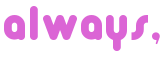



コメント